หากคุณต้องการเปิดหรือลบรายการเรื่องรออ่านของ Chrome บนอุปกรณ์ของคุณ โปรดอ่านบทแนะนำนี้สำหรับคำแนะนำทีละขั้นตอน! จนถึงขณะนี้ "บุ๊กมาร์ก" เป็นโฟลเดอร์เดียวที่ผู้ใช้ Chrome ใช้เพื่อบันทึกสิ่งที่พวกเขาพบว่าน่าสนใจทางออนไลน์ โฟลเดอร์ที่เต็มไปด้วยหน้าเว็บของเดือนอยู่เสมอ และทำให้ผู้ใช้จัดการได้ยาก
เมื่อไม่นานนี้ Google Chrome ได้เปิดตัวคุณลักษณะเรื่องรออ่าน ซึ่งช่วยให้ผู้ใช้สามารถบันทึกหน้าที่พวกเขาต้องการอ่านในภายหลัง และฉันพบว่าฟีเจอร์นี้มีประโยชน์มากโดยส่วนตัว เนื่องจากมีประโยชน์ดังต่อไปนี้มากกว่าฟีเจอร์คลาสสิก 'บุ๊กมาร์ก':
- หน้าที่บันทึกไว้ทั้งหมดในรายการเรื่องรออ่านของ Chrome จะถูกบันทึกแบบออฟไลน์ ดังนั้นจึงไม่จำเป็นต้องเชื่อมต่ออินเทอร์เน็ตเพื่ออ่านหน้าที่บันทึกไว้
- หน้ารายการเรื่องรออ่านของ Chrome ทั้งหมดจะซิงโครไนซ์กับบัญชี Google ของคุณ ทำให้เข้าถึงได้ง่ายกว่าบุ๊กมาร์ก
ในคู่มือนี้ เราจะแนะนำคุณตลอดกระบวนการเปิดใช้งานหรือลบ โครเมียม เรื่องรออ่านบนเดสก์ท็อปและมือถือของคุณ
วิธีเปิดหรือปิดรายการเรื่องรออ่านของ Chrome บนเดสก์ท็อปหรือมือถือ
วิธีการเปิดใช้งานหรือลบคุณลักษณะรายการเรื่องรออ่านของ Chrome ในเดสก์ท็อปและอุปกรณ์เคลื่อนที่จะเหมือนกัน ดังนั้น เพียงทำตามขั้นตอนที่กล่าวถึงด้านล่างบนอุปกรณ์ของคุณ:
1. เปิด Google Chrome และในแถบที่อยู่พิมพ์ "chrome://flags" (ไม่มีเครื่องหมายคำพูด) และกด เข้า.
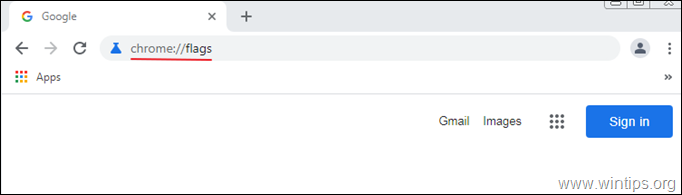
2. พิมพ์ "การอ่าน" ในแถบค้นหาแล้วกด เข้า.
3. ชุด เรื่องรออ่าน ถึง เปิดใช้งาน และคลิก เปิดใหม่ เพื่อรีสตาร์ทเบราว์เซอร์และใช้การเปลี่ยนแปลง *
* บันทึก: ถึง ปิดการใช้งาน/ลบ เรื่องรออ่านจาก Chrome เพียงแค่ตั้งค่านี้เป็น พิการ & เปิดใหม่ โครเมียม.
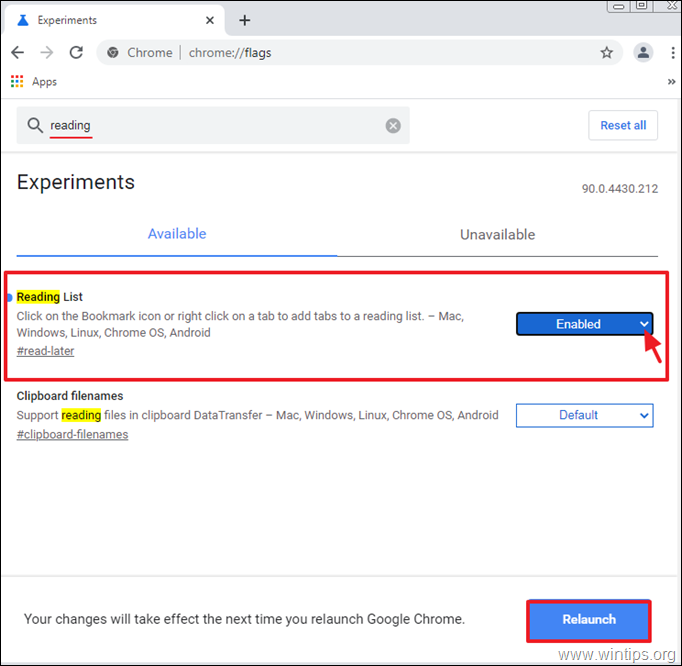
4. หลังจากรีสตาร์ทเบราว์เซอร์ ไอคอน 'เรื่องรออ่าน' ควรปรากฏบน แถบบุคมาร์ค. *
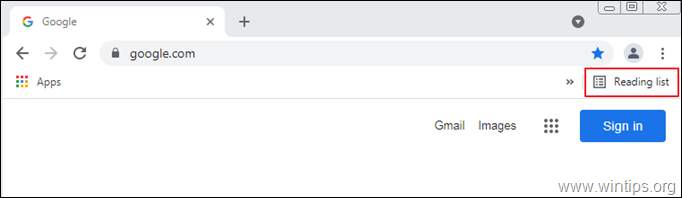
* บันทึก: ในกรณีที่คุณไม่พบไอคอนรายการเรื่องรออ่าน ให้ไปที่การตั้งค่าของ Chrome  และเลือก แสดงแถบบุ๊กมาร์ก จากรายการตัวเลือกที่มี
และเลือก แสดงแถบบุ๊กมาร์ก จากรายการตัวเลือกที่มี
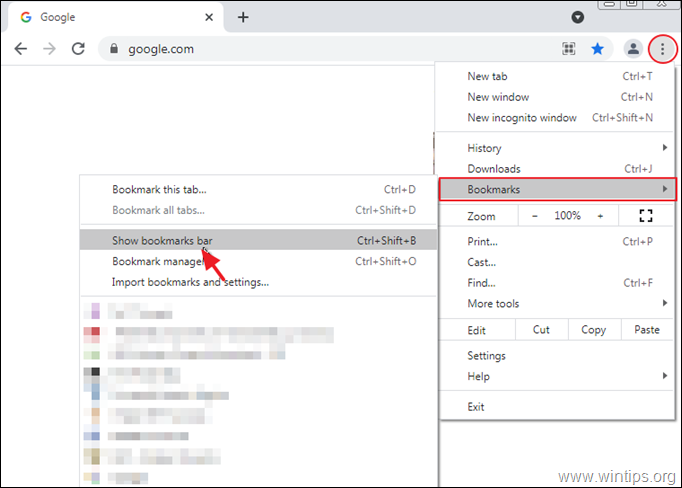
วิธีใช้รายการเรื่องรออ่านของ Chrome บนเดสก์ท็อป
1. เปิด Google Chrome และไปที่หน้าเว็บที่คุณต้องการอ่านในภายหลัง
2. คลิกที่ ดาว ไอคอน  ในแถบนำทางแล้วเลือก เพิ่มในรายการเรื่องรออ่าน จากตัวเลือกที่มีอยู่
ในแถบนำทางแล้วเลือก เพิ่มในรายการเรื่องรออ่าน จากตัวเลือกที่มีอยู่
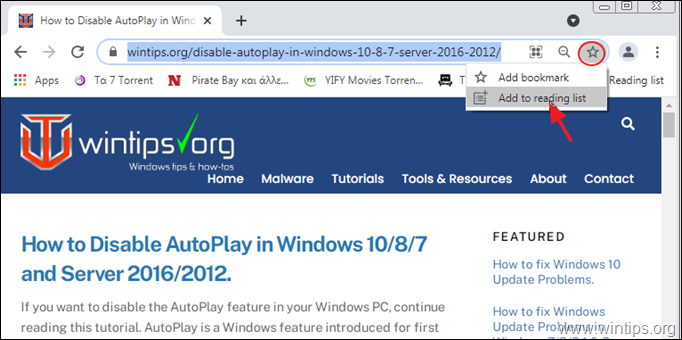
3. หลังจากเพิ่มหน้าในรายการเรื่องรออ่านแล้ว จุดสีแดงเล็กๆ จะปรากฏขึ้นบนแท็บ เรื่องรออ่านของ ในแถบนำทาง ซึ่งระบุว่ามีการเพิ่มหน้าใหม่ในรายการ
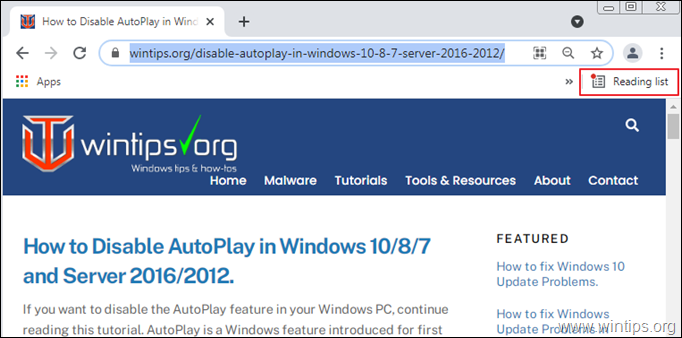
4. หากต้องการอ่านหน้าที่บันทึกไว้ในรายการเรื่องรออ่าน ให้คลิกไอคอนรายการเรื่องรออ่านที่มุมบนขวาของหน้าต่างเบราว์เซอร์ แล้วคลิกหน้าที่คุณต้องการอ่าน
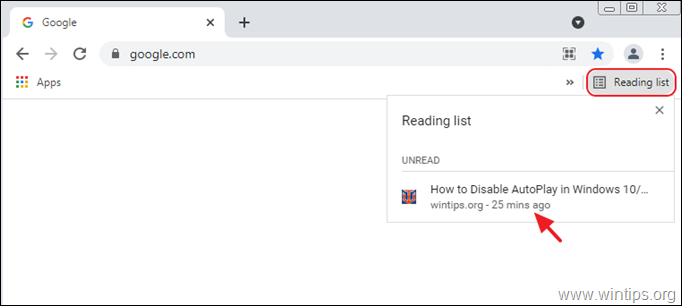
5. เมื่ออ่านเสร็จแล้ว คุณสามารถคลิกปุ่มเครื่องหมายถูกเพื่อทำเครื่องหมายหน้าว่าอ่านแล้วหรือ X ปุ่มเพื่อลบหน้าออกจากรายการเรื่องรออ่าน
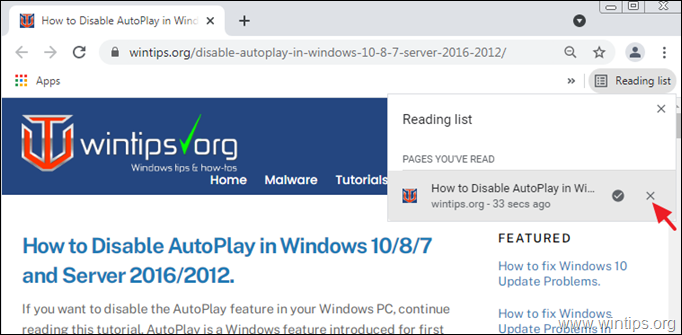
วิธีใช้รายการเรื่องรออ่านของ Chrome บนมือถือ
1. ไปที่หน้าเว็บที่คุณต้องการเพิ่มในรายการเรื่องรออ่าน
2. กดค้างที่ชื่อหน้า (บทความ) จนกระทั่งเมนูตัวเลือกด่วนปรากฏขึ้นบนหน้าจอของคุณ
3. เลือก อ่านทีหลัง และหน้าจะถูกเพิ่มในรายการเรื่องรออ่านของ Chrome
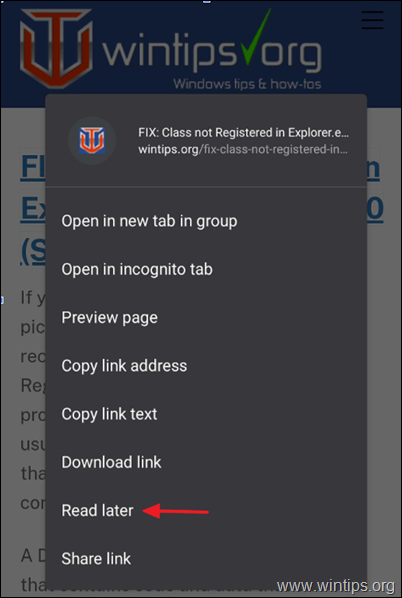
2. หากต้องการอ่านหน้าที่เพิ่มในรายการเรื่องรออ่าน ให้แตะ มากกว่า ปุ่ม (สามจุด) ที่มุมบนขวาของหน้าต่าง Chrome แล้วเลือก ที่คั่นหนังสือ.
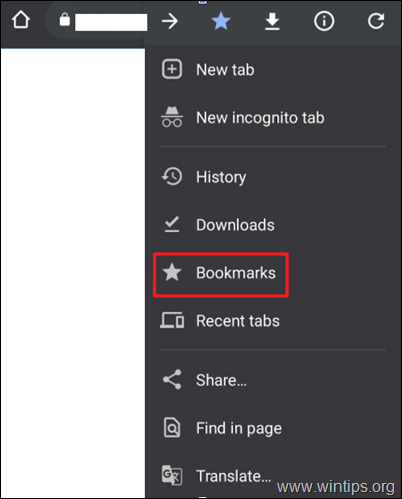
3. แตะ เรื่องรออ่าน, เพื่อดูและอ่านลิงก์ที่บันทึกไว้
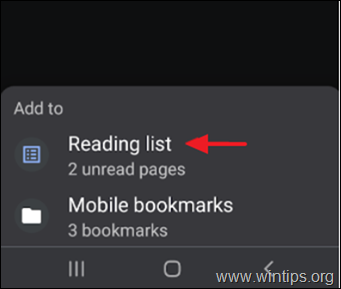
แค่นั้นแหละ! แจ้งให้เราทราบหากคู่มือนี้ช่วยคุณโดยแสดงความคิดเห็นเกี่ยวกับประสบการณ์ของคุณ กรุณากดไลค์และแชร์คู่มือนี้เพื่อช่วยเหลือผู้อื่น